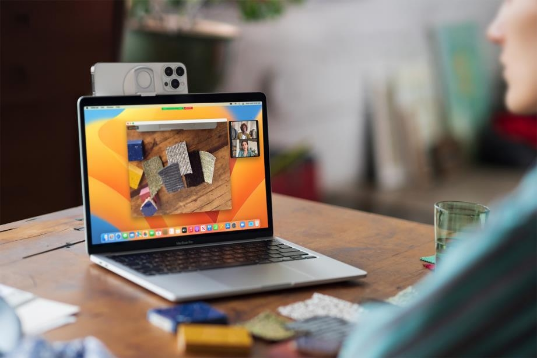
안녕하세요, 여러분! 오늘은 우리의 디지털 생활에서 은근히 귀찮게 하는 녀석, 바로 ‘팝업 차단’에 대해 이야기해볼까 합니다. 팝업창, 정말 귀찮죠? 하지만 가끔은 꼭 필요한 정보를 담고 있기도 합니다.
은행 거래를 확인하거나 중요한 알림을 받을 때, 팝업 차단 때문에 곤란을 겪은 적 없으신가요? 오늘은 아이폰 사파리와 맥북에서 팝업 차단을 해제하는 방법을 상세히 알아보겠습니다. 자, 이제 여러분의 온라인 자유를 되찾을 시간입니다!
아이폰 사파리에서 팝업 차단 해제하기

여러분의 손안에 있는 작은 세상, 아이폰에서 팝업 차단을 해제하는 것은 생각보다 간단합니다. 다음 단계를 따라해 보세요:
1) ‘설정’ 앱을 엽니다. 그 익숙한 톱니바퀴 아이콘을 찾으세요!
2) 스크롤을 내려 ‘Safari’를 찾아 탭합니다.
3) ‘Safari’ 설정 내에서 ‘팝업 차단’ 옵션을 찾습니다.
4) ‘팝업 차단’ 옆의 토글 스위치를 탭하여 비활성화합니다.
짜잔! 이제 여러분의 아이폰 사파리는 팝업을 자유롭게 표시할 수 있게 되었습니다. 하지만 잠깐, 주의사항도 있답니다:
- 팝업 차단을 해제하면 원치 않는 광고나 팝업이 표시될 수 있어요.
- 특정 웹사이트에서만 팝업을 허용하고 싶다면, 전체 차단을 유지하고 해당 사이트에서 개별적으로 허용하는 것이 좋습니다.
맥북 사파리에서 팝업 차단 해제하기
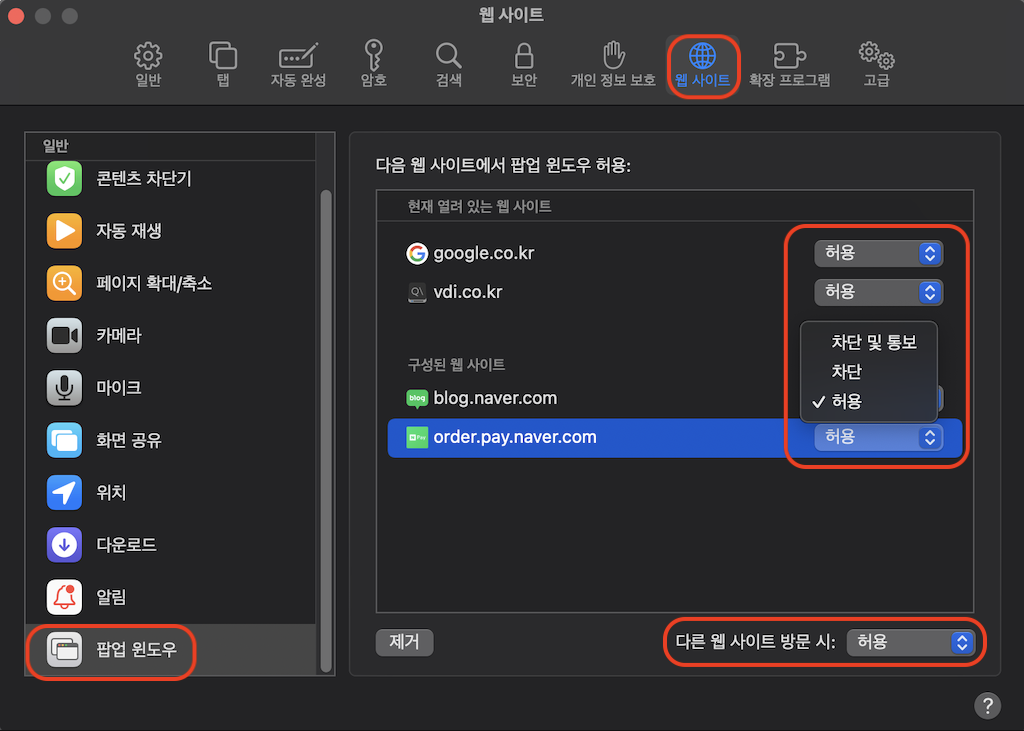
이제 여러분의 든든한 작업 파트너, 맥북 차례입니다. 맥북에서의 팝업 차단 해제는 조금 더 세밀한 조정이 가능합니다. 따라해 볼까요?
1) Safari 앱을 엽니다.
2) 상단 메뉴에서 ‘Safari’ > ‘설정’을 선택합니다.
3) ‘웹사이트’ 탭을 클릭합니다.
4) 왼쪽 사이드바에서 ‘팝업 윈도우’를 선택합니다.
5) ‘다른 웹사이트 방문 시’ 옵션에서 다음 중 하나를 선택합니다: – 허용: 모든 웹사이트의 팝업을 표시합니다. – 차단 및 통보: 팝업을 차단하지만 차단된 경우 알림을 받습니다. – 차단: 모든 팝업을 차단합니다.
맥북에서는 특정 웹사이트에 대해 개별적으로 설정할 수도 있어요:
1) 팝업을 허용하거나 차단하려는 웹사이트로 이동합니다.
2) Safari > 설정 > 웹사이트 > 팝업 윈도우로 이동합니다.
3) 현재 웹사이트에 대한 옵션을 선택합니다 (허용, 차단 및 통보, 차단).
맥북에서도 주의할 점이 있습니다:- 모든 팝업을 허용하면 악성 광고에 노출될 위험이 있어요.- ‘차단 및 통보’ 옵션을 사용하면 필요한 팝업만 선택적으로 볼 수 있습니다.
팝업 차단의 장단점
모든 것에는 장단점이 있듯이, 팝업 차단에도 양면이 있습니다. 한번 살펴볼까요?
장점:1. 불필요한 광고와 방해 요소 감소2. 브라우징 경험 개선3. 악성 팝업으로부터 보호
단점:1. 일부 유용한 팝업(예: 은행 거래 확인)이 차단될 수 있음2. 특정 웹사이트의 기능이 제한될 수 있음3. 원하는 정보를 놓칠 수 있음
| 장점 | 단점 |
|---|---|
| 불필요한 광고 감소 | 유용한 팝업 차단 가능성 |
| 브라우징 경험 개선 | 웹사이트 기능 제한 |
| 악성 팝업 방지 | 중요 정보 누락 가능성 |
현명한 팝업 관리의 비결
팝업 차단 설정은 마치 맞춤 양복과 같아요. 개인의 브라우징 습관과 필요에 따라 꼭 맞게 조절해야 합니다. 전체적으로 차단하되 신뢰할 수 있는 사이트에 대해서는 개별적으로 허용하는 것이 가장 안전한 방법입니다.
여러분의 디지털 생활을 더욱 편리하고 안전하게 만들기 위해, 정기적으로 설정을 검토하고 필요에 따라 조정하세요. 이렇게 하면 불필요한 방해는 피하면서도 중요한 정보는 놓치지 않을 수 있답니다.
자, 이제 여러분은 아이폰과 맥북에서 팝업을 자유자재로 다룰 수 있는 디지털 달인이 되었습니다! 이 지식을 활용해 더욱 즐거운 온라인 경험을 만끽해보세요.
추가 팁: 팝업 차단을 해제한 후에는 보안에 더욱 신경 쓰세요. 의심스러운 팝업은 클릭하지 말고, 항상 주의를 기울이는 것이 중요합니다.
참고 자료:- Apple 공식 지원: Safari에서 팝업 차단하기– Apple 공식 지원: iPhone, iPad, iPod touch에서 Safari 사용하기
#아이폰팝업차단 #맥북사파리설정 #온라인보안 #디지털팁 #애플기기활용법
